本文主要讲述了如何使用量产工具修复0字节、未知文件类型、无法高级格式化的移动U盘。这类问题通常出现在U盘的硬件故障或者主控芯片出现问题时。以下是对修复过程的详细解析: 当遇到0字节U盘,即U盘在电脑中显示无容量,尝试格式化失败时,可以通过专业的U盘修复工具来解决问题。这里提到的“量产工具”是一种针对U盘硬件的低级格式化工具,它可以清除U盘的所有数据并修复可能存在的硬件问题。 在开始修复之前,需要使用软件如ChipGenius来检测U盘的主控芯片和闪存芯片型号。例如,文章中提到的U盘主控芯片是安国的AU6987,闪存芯片为东芝TC58NVG6D2GTA00。这些信息至关重要,因为不同的主控芯片需要对应不同的量产工具。 接着,根据检测到的主控芯片型号,从网上下载相应的量产工具,例如对于安国的AU6987,需要下载对应的AlcorAutoMP。在使用量产工具之前,需要确保所有的设置正确,尤其是Flash类型应与检测结果一致。此外,还需要校正USB设备ID(VID和PID),使其与U盘的实际信息匹配。 在设置完成后,运行量产工具进行低级格式化。这个过程可能需要较长时间,并且必须保持电脑不断电,以防损坏U盘。低格完成后,可能出现坏块报告,这表明U盘存在物理损伤。即使有坏块,修复后的U盘仍可能正常工作,只是实际可用容量可能会减少。 对于文中提到的另一个例子,一个假冒的金士顿32GB U盘,其实际容量仅为4GB左右。使用芯邦CBM2096的量产工具进行修复,这个工具的界面和前面的安国工具不同,但基本操作流程相似,即设置后进行低级格式化。 修复0字节U盘的关键在于正确识别主控芯片型号,下载合适的量产工具,并谨慎地进行低级格式化操作。需要注意的是,这种方法将删除U盘上的所有数据,因此在尝试之前,请确保已备份重要信息。同时,对于容量虚标的假冒U盘,即使修复成功,其真实容量也可能与标称容量不符。
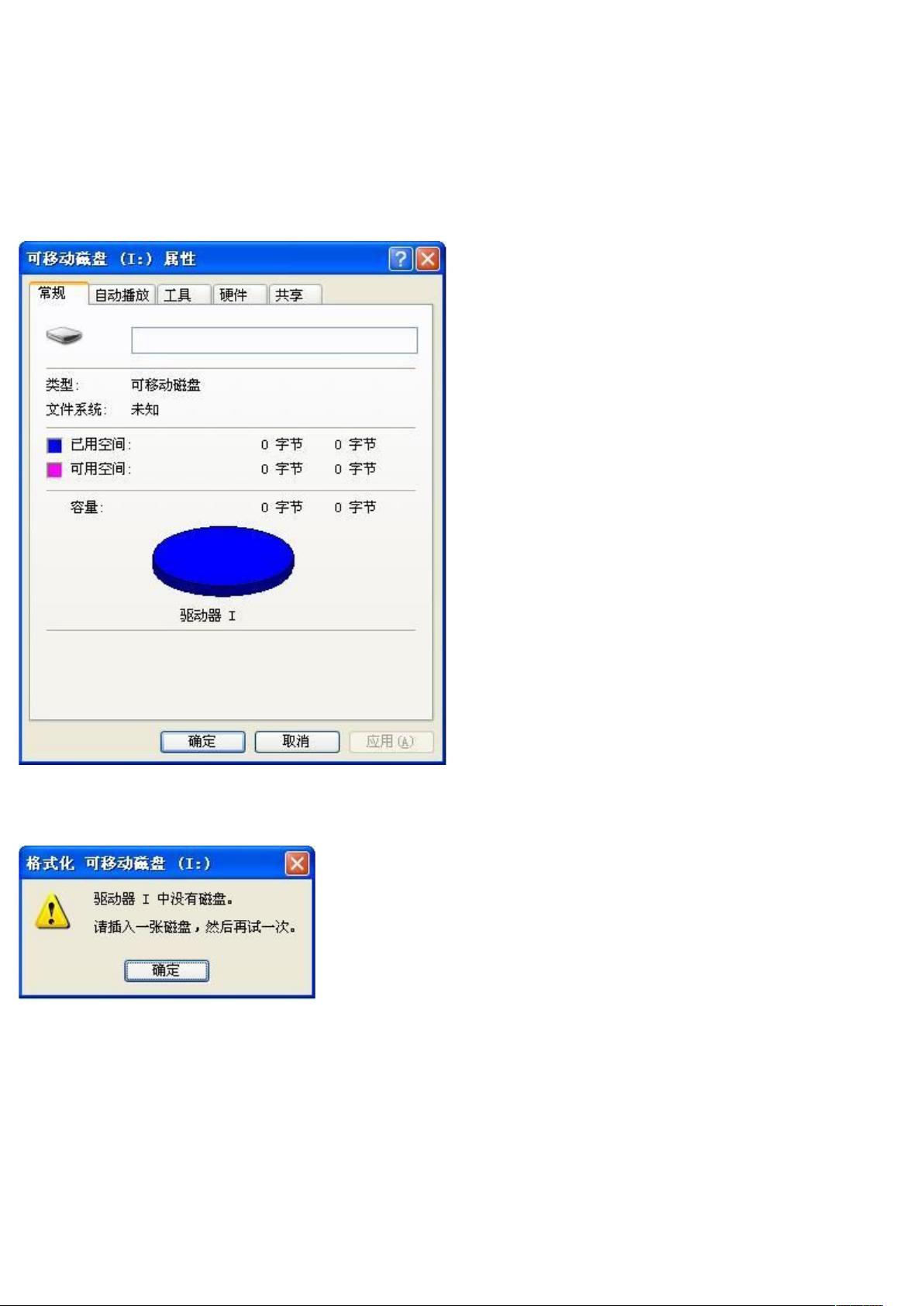
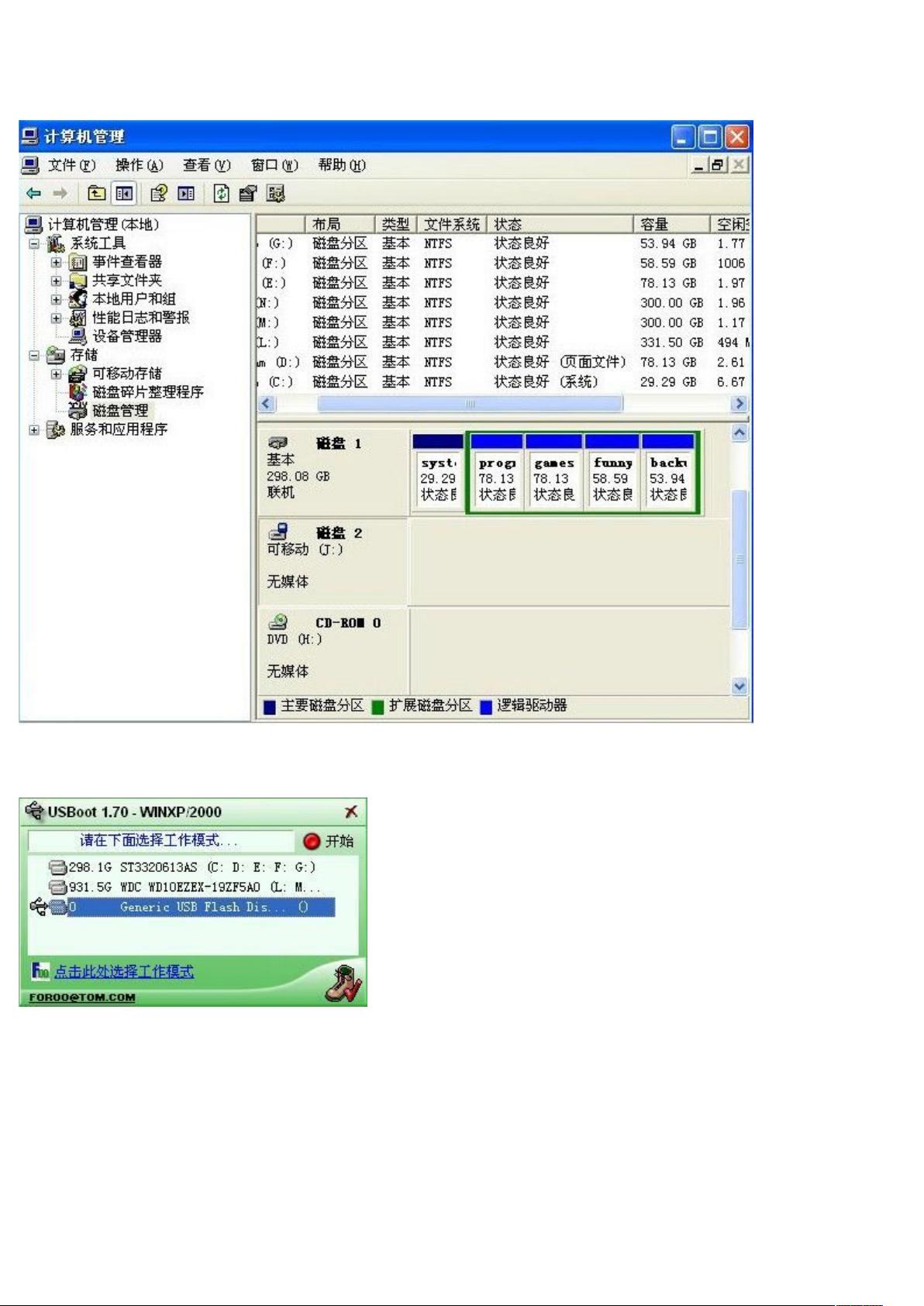
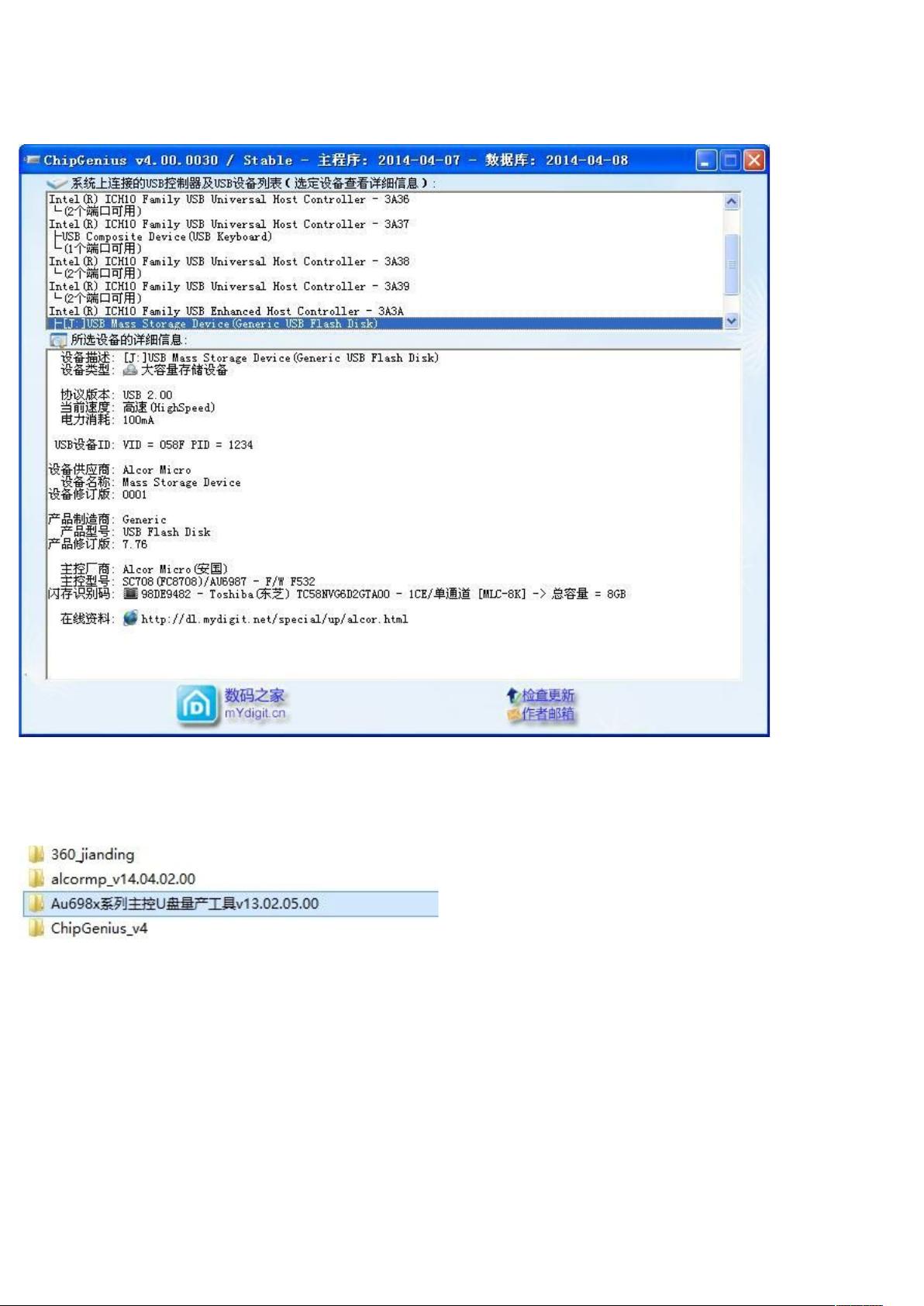
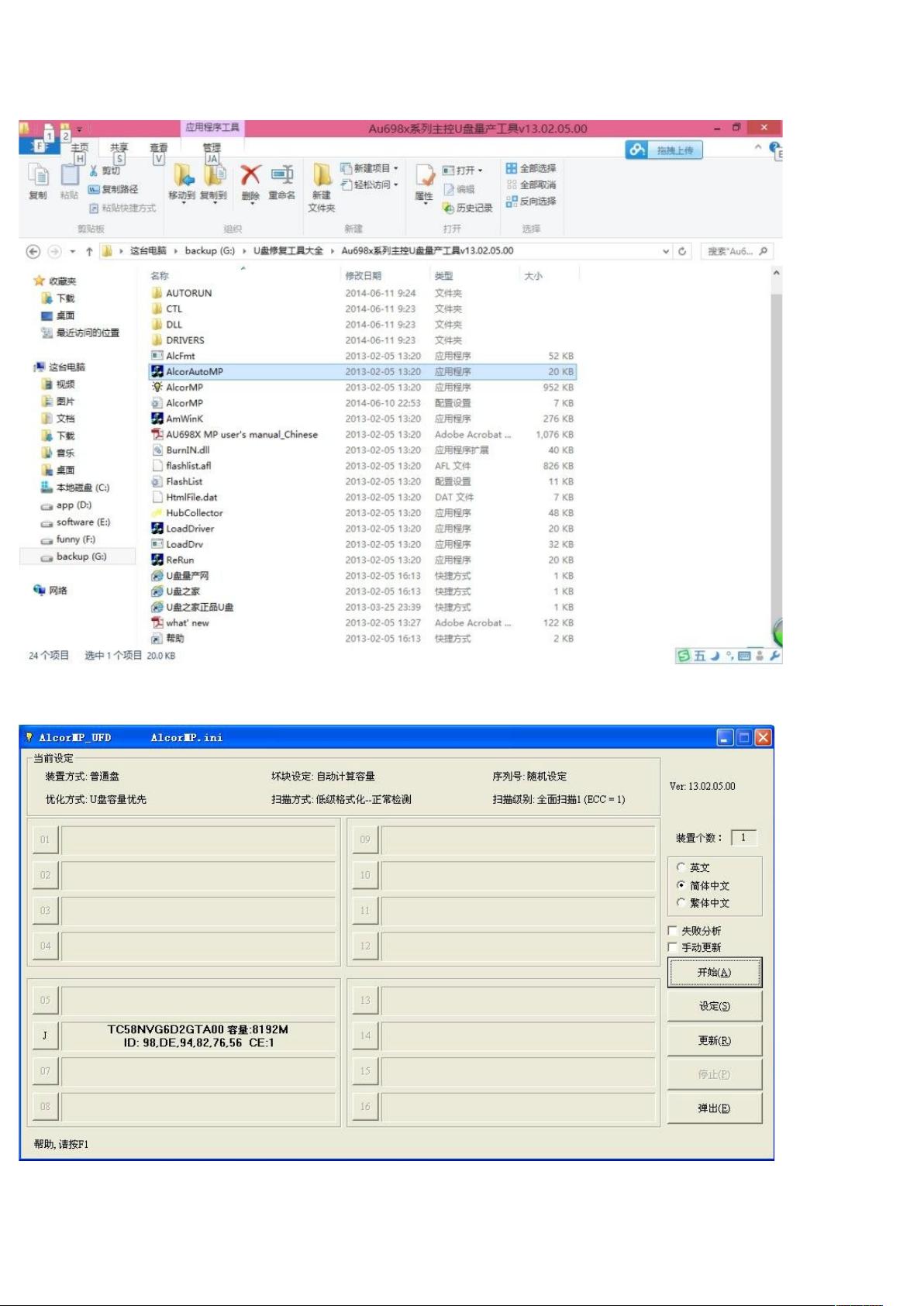
剩余21页未读,继续阅读

- 粉丝: 0
- 资源: 4
 我的内容管理
展开
我的内容管理
展开
 我的资源
快来上传第一个资源
我的资源
快来上传第一个资源
 我的收益 登录查看自己的收益
我的收益 登录查看自己的收益 我的积分
登录查看自己的积分
我的积分
登录查看自己的积分
 我的C币
登录后查看C币余额
我的C币
登录后查看C币余额
 我的收藏
我的收藏  我的下载
我的下载  下载帮助
下载帮助

 前往需求广场,查看用户热搜
前往需求广场,查看用户热搜最新资源


 信息提交成功
信息提交成功